사무실에서 인터넷 검색 중 깜짝 놀라는 경우가 있지 않으신가요? 저도 의도치않게 동영상이 재생되어 사무실에 있는 사람들의 따가운 시선을 느끼고 깜짝 놀란 경험이 있습니다.
이럴때 소리를 줄이려고 하면 빨리 줄여지지 않아 식은땀을 흘렸었답니다. 이런 불상사를 막을 수 있는 유용한 크롬확장프로그램을 소개해볼까 합니다.
● 생활에 보탬이 되는 IT 꿀팁 – 제 블로그의 유용한 PC 및 모바일 사용팁을 영상으로 간략하게 소개합니다
■ Mute Tab 설치방법 안내
1. 크롬웹스토어에서 Mute tab 로 검색하면 Mute tab 확장프로그램을 찾을 수 있습니다.
– Mute tab은 크롬확장프로그램이기 때문에 크롬웹브라우저에서만 작동합니다.
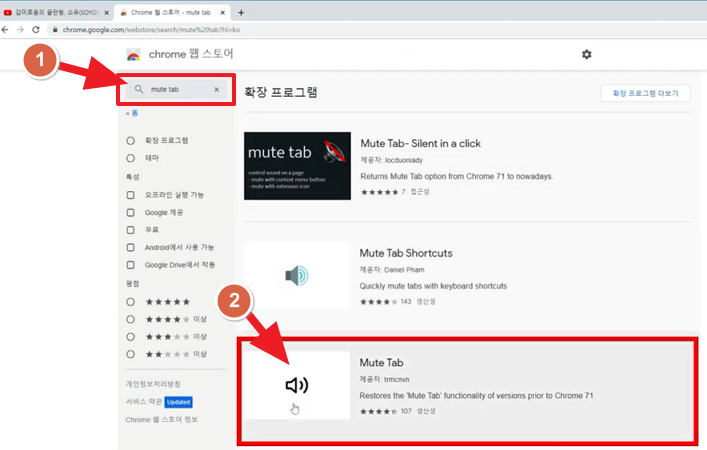
2. Mute tab 확장프로그램 설치 페이지로 바로 접속하셔도 됩니다.
<<Mute tab 설치 페이지>>
3. Mute tab을 설치합니다.
① [Chrome에 추가]버튼을 클릭합니다.
② [확장프로그램 추가] 버튼을 클릭합니다.
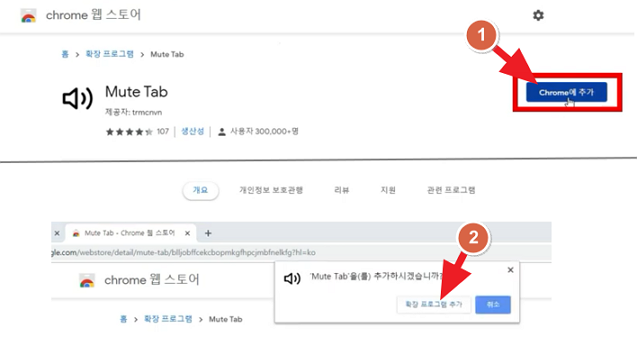
■ Mute Tab 사용 방법
1. 크롬웹브라우저 상단 우측 툴바에 스피커모양 아이콘이 나타납니다.
2. 스피커 아이콘을 누르면 Mute라는 뜻의 M표시가 나타나고 해당 탭에서 음소거 기능이 작동합니다
– (M)글씨가 붙어있는 탭에선만 음소거 기능이 작동됩니다.
– 이 상태에서는 영상을 재생해도 소리가 나지 않습니다.
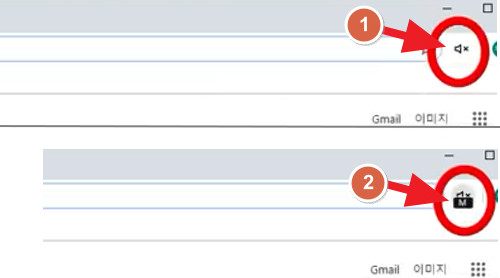
3. 사무실 PC에서 음소거 모드로 유투브 접속하는 사례를 설명해봅니다.
① 먼저 크롬에 Mute tab을 사전에 설치해둡니다.
② 크롬웹브라우저에서 새 탭을 열고 나서 Mute tab을 바로 꺼주세요 (Mute모드)
③ 유투브에 안심하고 접속해주세요
– 사용자가 Mute tab아이콘을 다시 끄지 않는한 음소거 모드로 재생이 됩니다.
– 사운드가 들려도 괜챦을 경우, 혹은 이어폰을 PC에 연결한 경우 Mute 모드를 비활성화시키시면 되겠습니다.
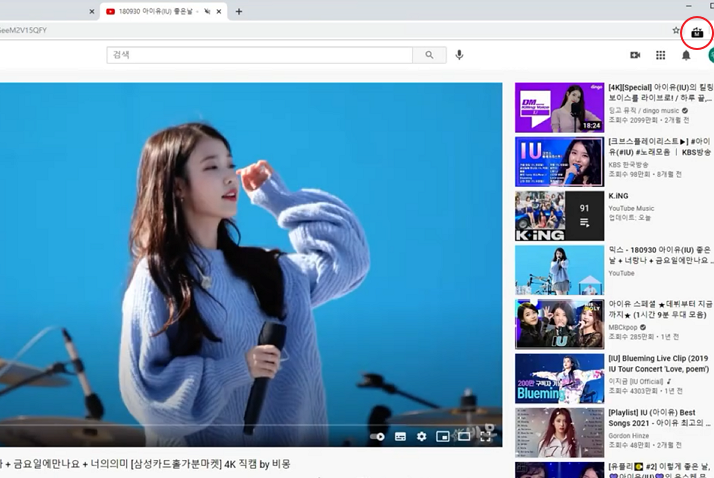
'컴퓨터' 카테고리의 다른 글
| 노트북만 있으면 무료로 유투브 실시간 스트리밍이 가능한 두가지 방법 (크롬/OBS) (0) | 2022.11.21 |
|---|---|
| [꿀뷰] 윈도우10에서 테두리없이 이미지보는 방법 (0) | 2022.11.21 |
| 파워디렉터15 무료버전 다운로드하고 정품인증받는 방법 (0) | 2022.11.21 |
| [iLovePDF] smallPDF보다 나은 PDF변환 사이트 (0) | 2022.11.21 |
| 프리젠테이션에 저장할 수 없는 글꼴이 있습니다라는 오류 해결방법 (0) | 2022.11.21 |


